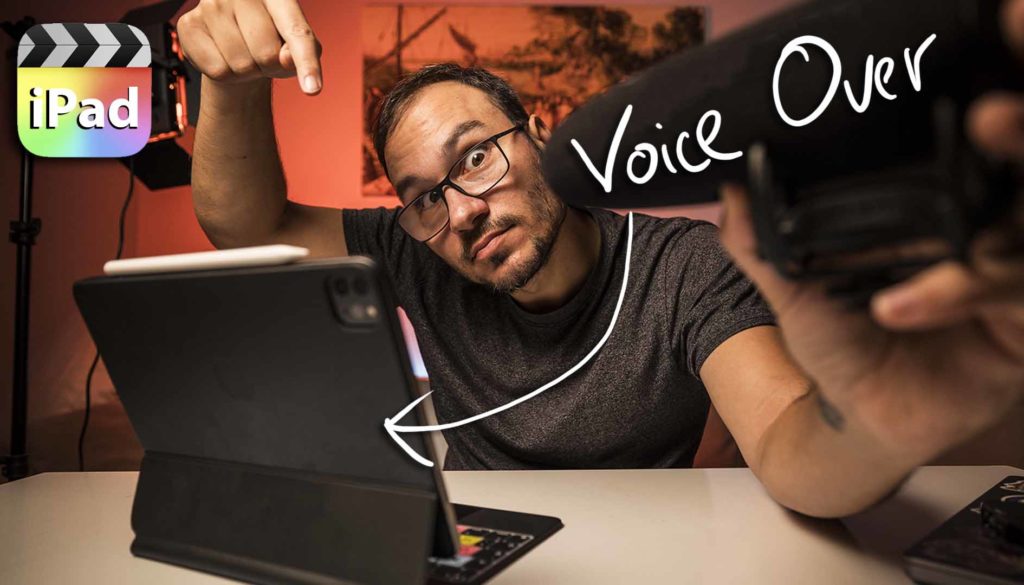Voice Over in FCP fürs iPad erstellen (so geht’s)
In diesem Artikel zeige ich dir, wie du ein Voice Over mit Final Cut Pro für das iPad erzeugen kannst. Es ist eigentlich sehr einfach, da Apple mittlerweile die Voice Over Funktion direkt in die FCP App integriert hat.
Klicke hier: Final Cut Pro iPad MasterClass: Vom Beginner zum Pro

[Video] VOICE OVER in FCP fürs iPad erstellen (Keine Andere App benötigt)
Verwende das Voice Over-Symbol, um das Aufnahmefenster in FCP iPad zu öffnen.
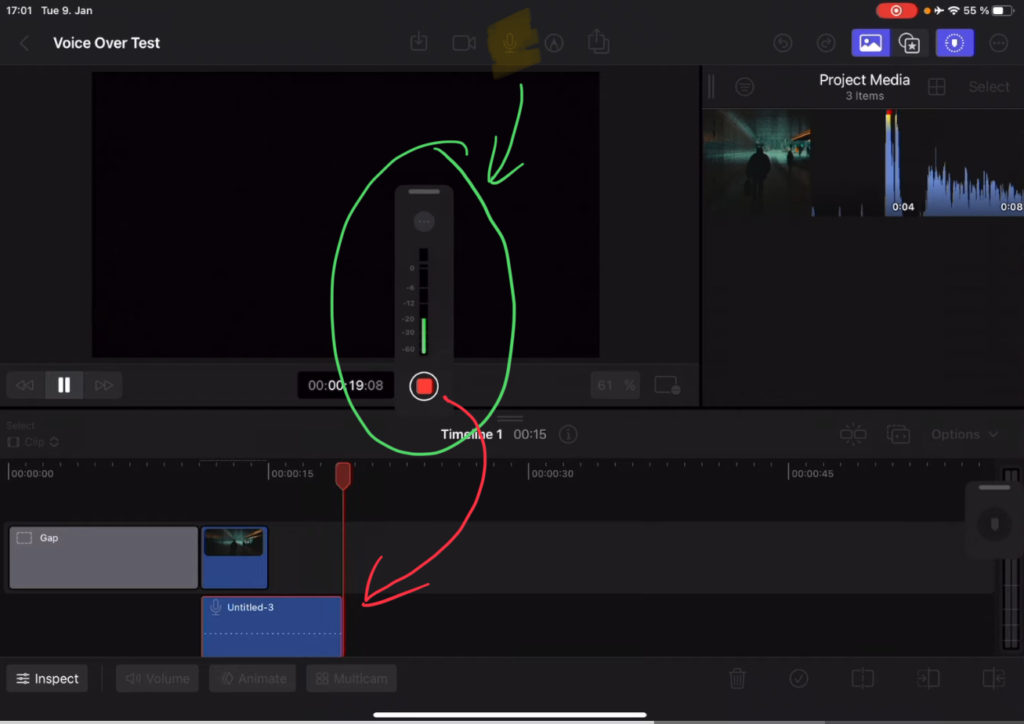
Bring den Abspielkopf an die Stelle auf der Timeline, an der das Voice Over beginnen soll, und klicke dann auf die rote Aufnahmetaste. Es wird ein Countdown von 3 bis 1 angezeigt und du kannst dein Voice Over aufnehmen.
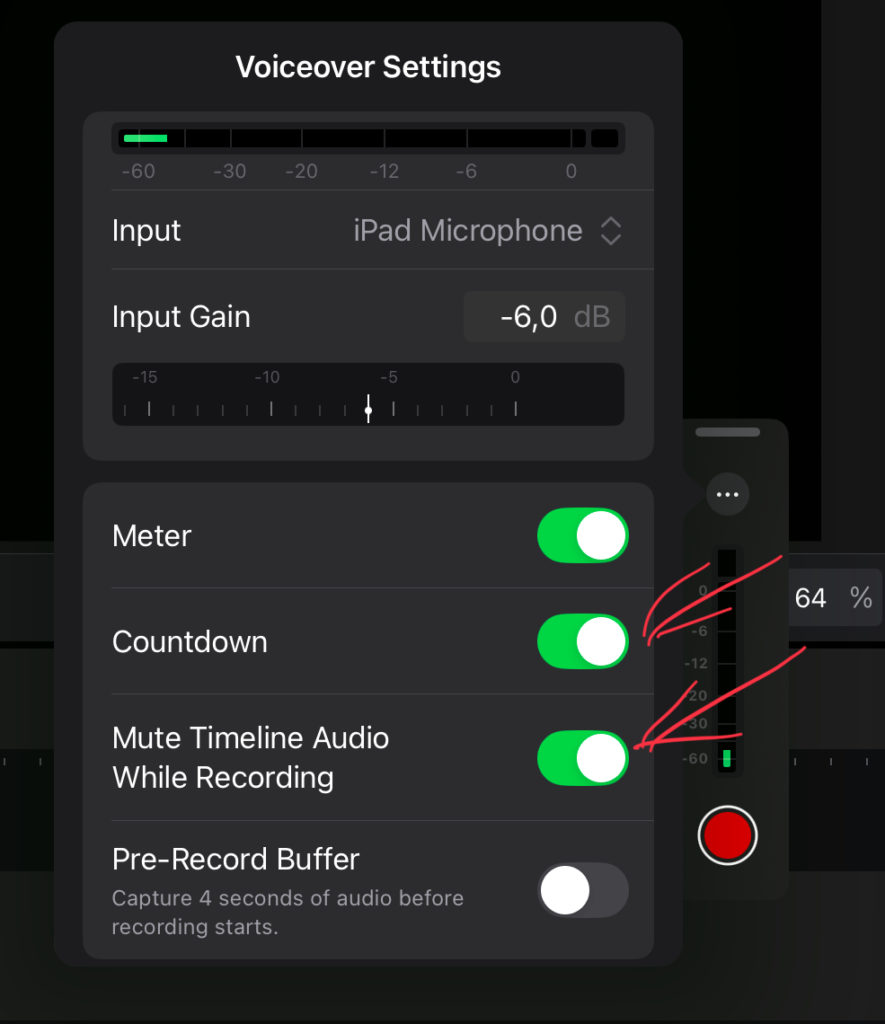
Hier kannst du ändern, welches Mikrofon du verwenden möchtest, wenn du mehrere angeschlossen hast. Du kannst auch die Meter im Aufnahmefenster aktivieren oder deaktivieren und den Countdown aktivieren oder deaktivieren. Standardmäßig ist die Option „Timeline-Audio während der Aufnahme stummschalten“ aktiviert. Wenn du jedoch den Ton der Timeline während der Aufnahme hören willst, musst du diese Funktion ausschalten.
Klicke hier: Final Cut Pro iPad MasterClass: Vom Beginner zum Pro

Das könnte dich auch interessieren:
• Audio Skimming EIN/AUS in Final Cut Pro fürs iPad
• Keyframes erstellen in Final Cut Pro iPad [Anleitung]
• Timeline KOPIEREN in Final Cut Pro iPad!


Videos auf dem iPad schneiden – das kann einfacher sein, als du denkst.
Ich bin Daniel – Filmemacher, Kursleiter und digitaler Nomade. Ich habe Final Cut Pro und DaVinci Resolve auf dem iPad intensiv in echten Projekten getestet – und zeige dir Schritt für Schritt, wie du das auch kannst. Ohne Technik-Frust. Ohne komplizierte Fachbegriffe.
Meine DaVinci Resolve iPad MasterClass und Final Cut Pro iPad MasterClass haben schon hunderten Anfängern geholfen – auch denen, die vorher noch nie geschnitten haben.